Мицрософт Теамс бесплатно подиже ограничење дужине и величине

Бесплатни Мицрософт Теамс за сада нема ограничење величине или дужине састанка. Корисници такође могу да креирају и заказују видео састанке на платформи.
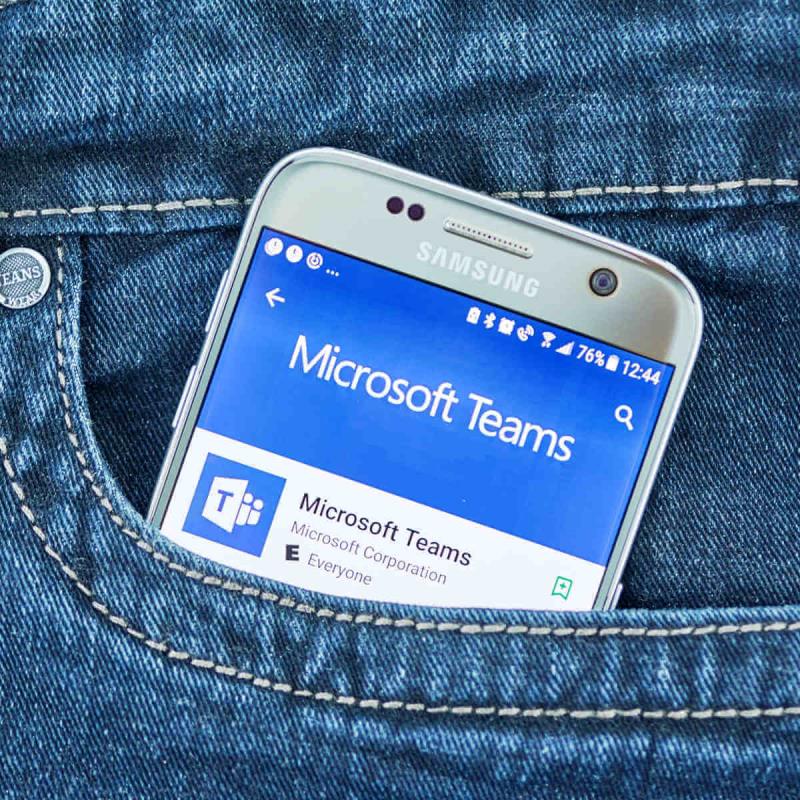
Од сада до тренутка када је ЦОВИД19 постао глобална претња, Мицрософт тимови су прошли значајну трансформацију.
Како се преко 44 милиона људи свакодневно пријављује на алатку са системом Оффице 365 , Мицрософт га побољшава како би омогућио милионе удаљених радника који више не могу да се јављају у своје бивше физичке канцеларије.
На пример, функција Састанци платформе је проширена у капацитет да подржи до 250 учесника по сесији. Истовремено, Мицрософт ради на проширењу тог ограничења на 300.
Међутим, само корисници који плаћају користе најбоље од функција Мицрософт Теамс-а, укључујући састанке. То ће се променити када је Редмонд гигант увео додатне функције бесплатним корисницима Теамс-а.
Мицрософт Теамс укида ограничења дужине састанака
За сада, бесплатни корисници Мицрософт Теамс-а могу имати састанке било које дужине и величине на платформи. Мицрософт је саопштио да је направио ту промену као одговор на пандемију вируса корона.
Значајне предности које су почеле да се уводе бесплатним корисницима Теамс-а 2. јуна 2020. укључују могућност прављења састанака.
Као такав, било који број корисника који не плаћају сада може да подеси и одржава сесије видео или аудио конференција у тимовима.
Не само да ови корисници могу да креирају тренутне састанке, већ могу и да заказују будуће конференцијске догађаје.
Слично томе, можете бесплатно да делите садржај на екрану са другима. То може укључивати одређени прозор апликације, целу радну површину или ПоверПоинт датотеку.
Међутим, чини се да Мицрософт није уклонио ограничења складиштења за кориснике бесплатних програма Теамс.
Не-премиум верзија омогућава до 2 ГБ по кориснику и 10 ГБ у случају заједничког складишта. Ово ограничење може утицати на могућност чувања снимљених сесија састанака.
Без обзира на то, овај потез Мицрософта могао би се исплатити када више корисника надогради на комерцијалну верзију Теамс-а након што испроба неке од његових премиум функција.
Шта мислите о додатним бесплатним функцијама Мицрософт Теамс-а које су сада доступне корисницима? Увек можете посегнути за одељком за коментаре испод да бисте поделили своје мисли или поставили било које питање.
Pronađite detaljne korake kako da vratite svoj Instagram nalog nakon što je onemogućen.
Желите да избришете истекле пропуснице и средите Аппле новчаник? Пратите док објашњавам у овом чланку како да уклоните ставке из Аппле новчаника.
Било да сте одрасла или млада особа, можете испробати ове апликације за бојење да бисте ослободили своју креативност и смирили свој ум.
Овај водич вам показује како да решите проблем са вашим Аппле иПхоне или иПад уређајем који приказује погрешну локацију.
Погледајте како можете да омогућите и управљате Не узнемиравај на иПад-у како бисте се могли фокусирати на оно што треба да урадите. Ево корака које треба пратити.
Погледајте различите начине на које можете повећати своју тастатуру на иПад-у без апликације треће стране. Такође погледајте како се тастатура мења са апликацијом.
Да ли се суочавате са грешком иТунес не открива иПхоне или иПад на вашем Виндовс 11 рачунару? Испробајте ове проверене методе да одмах решите проблем!
Осећате да ваш иПад не ради брзо? Не можете да надоградите на најновији иПадОС? Пронађите овде знакове који говоре да морате да надоградите иПад!
Тражите кораке како да укључите аутоматско чување у програму Екцел? Прочитајте овај водич о укључивању аутоматског чувања у Екцел-у на Мац-у, Виндовс 11 и иПад-у.
Погледајте како можете да држите своје лозинке у Мицрософт Едге-у под контролом и спречите прегледач да сачува све будуће лозинке.







